園児台帳などで使用するカスタム項目を追加、編集できるメニューです。
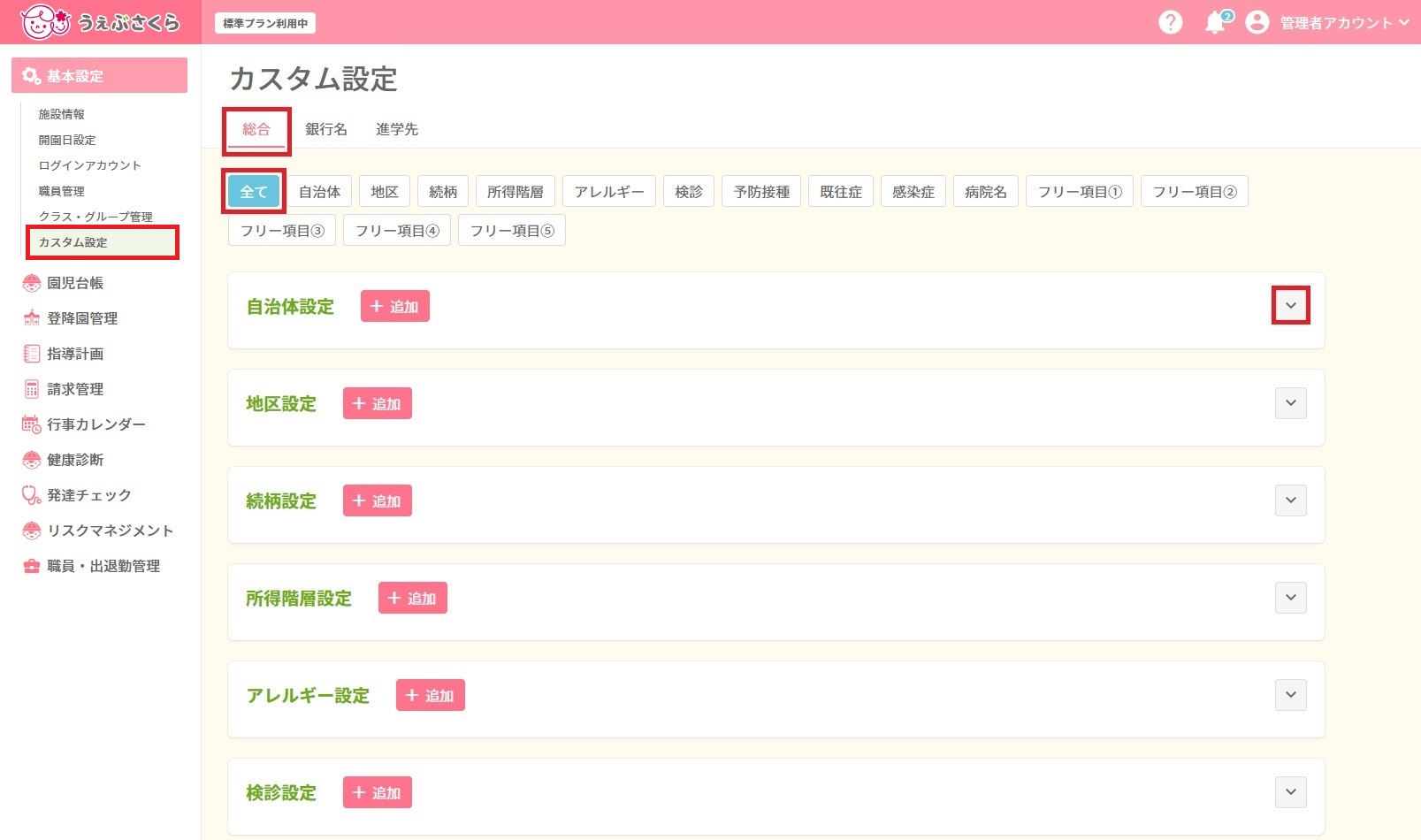
総合タブを選択すると、カスタム項目を閲覧、追加、編集できます。 [全て]を選択すると項目が一覧で表示されます。
 ボタンをクリックすると現在登録されている項目が表示されます。
ボタンをクリックすると現在登録されている項目が表示されます。
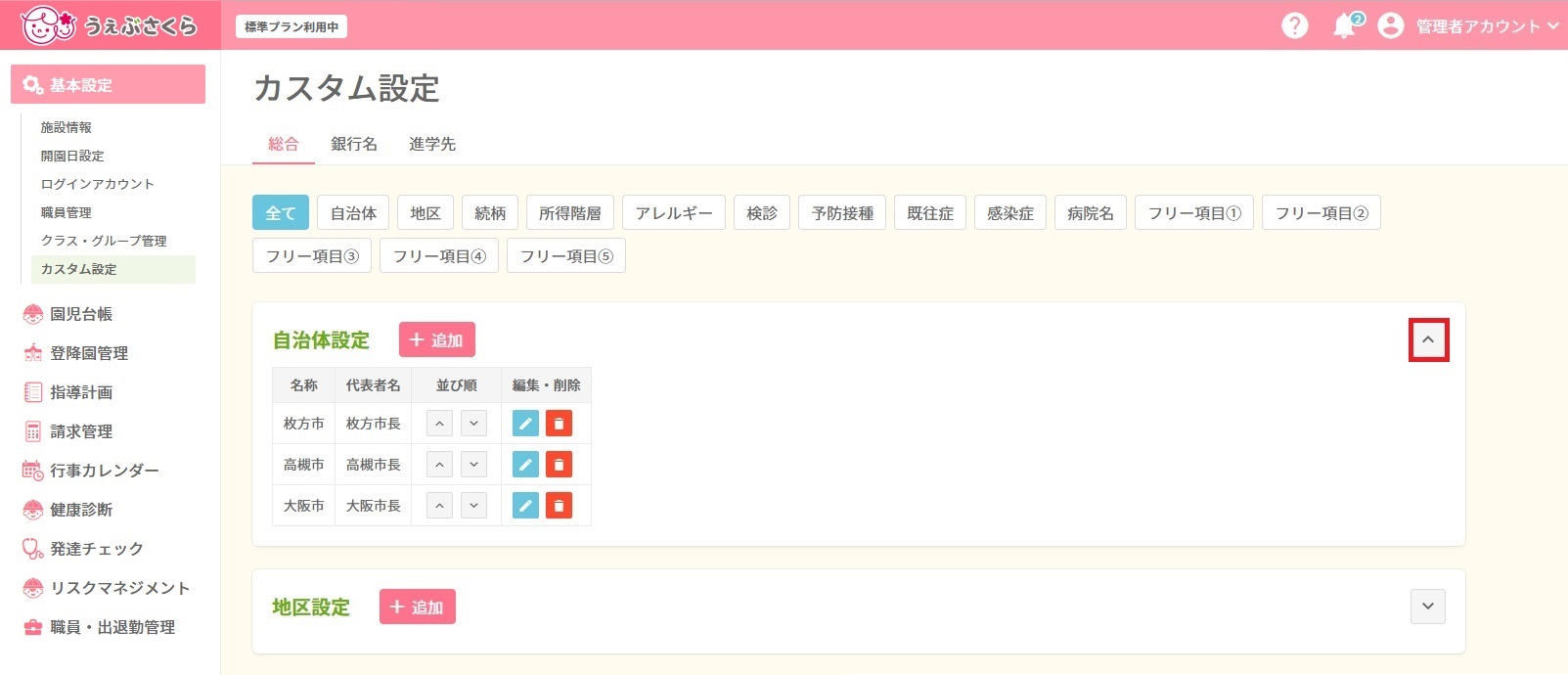
また、上部に表示されている各メニューをクリックすると、登録されている項目が表示されます。
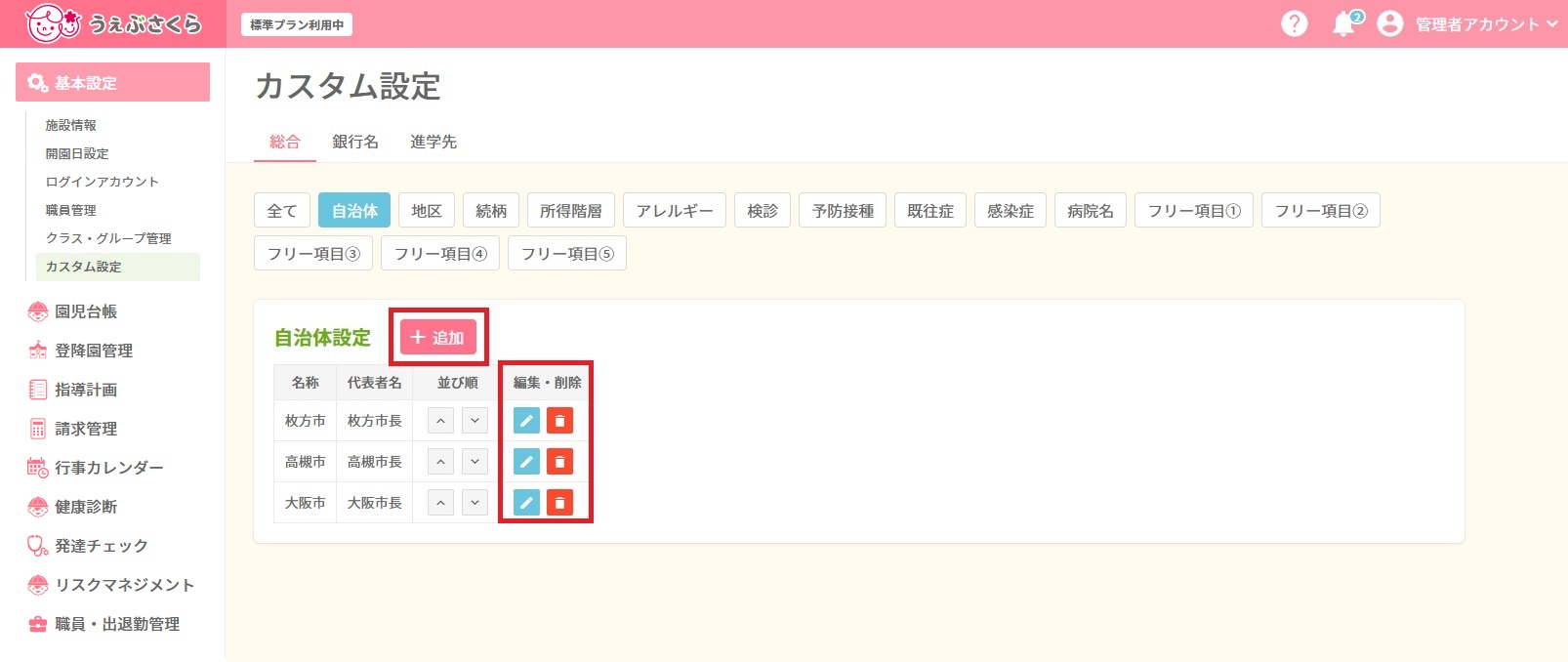
・ :項目の新規登録画面が開きます。
:項目の新規登録画面が開きます。
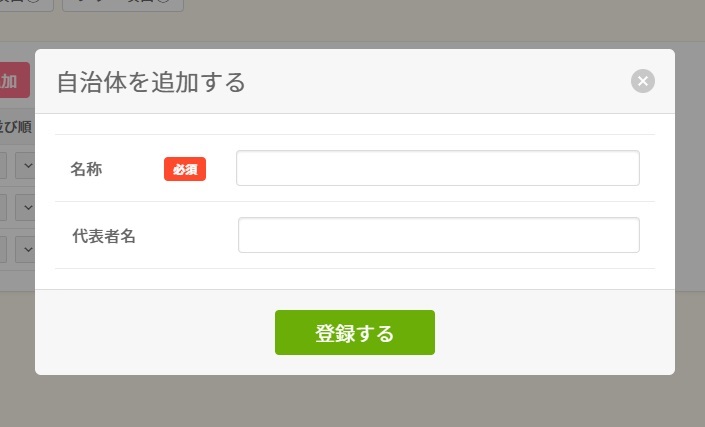
必要事項を入力したのち、 をクリックして登録して下さい。
をクリックして登録して下さい。
・並び順:各項目の表示順を並び替えることができます。[Λ]または[∨]ボタンをクリックすると項目が上下に移動します。
・編集・削除: をクリックすると編集画面が、
をクリックすると編集画面が、 をクリックすると削除画面が開きます。
をクリックすると削除画面が開きます。
※削除したデータは復元できませんのでご注意ください。
<編集画面>
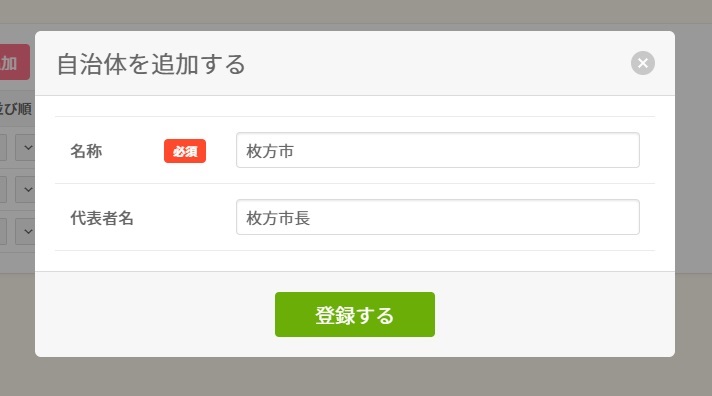
<削除画面>
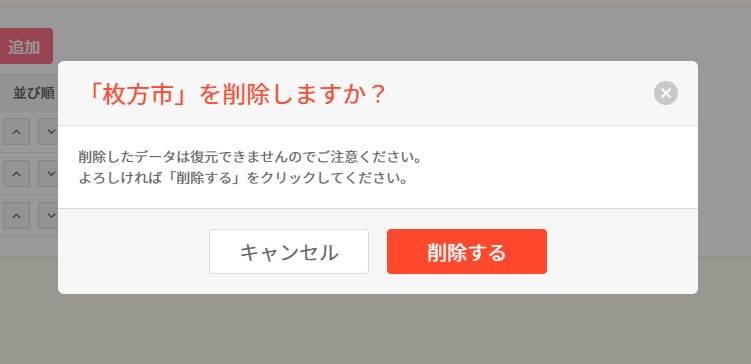
自治体設定
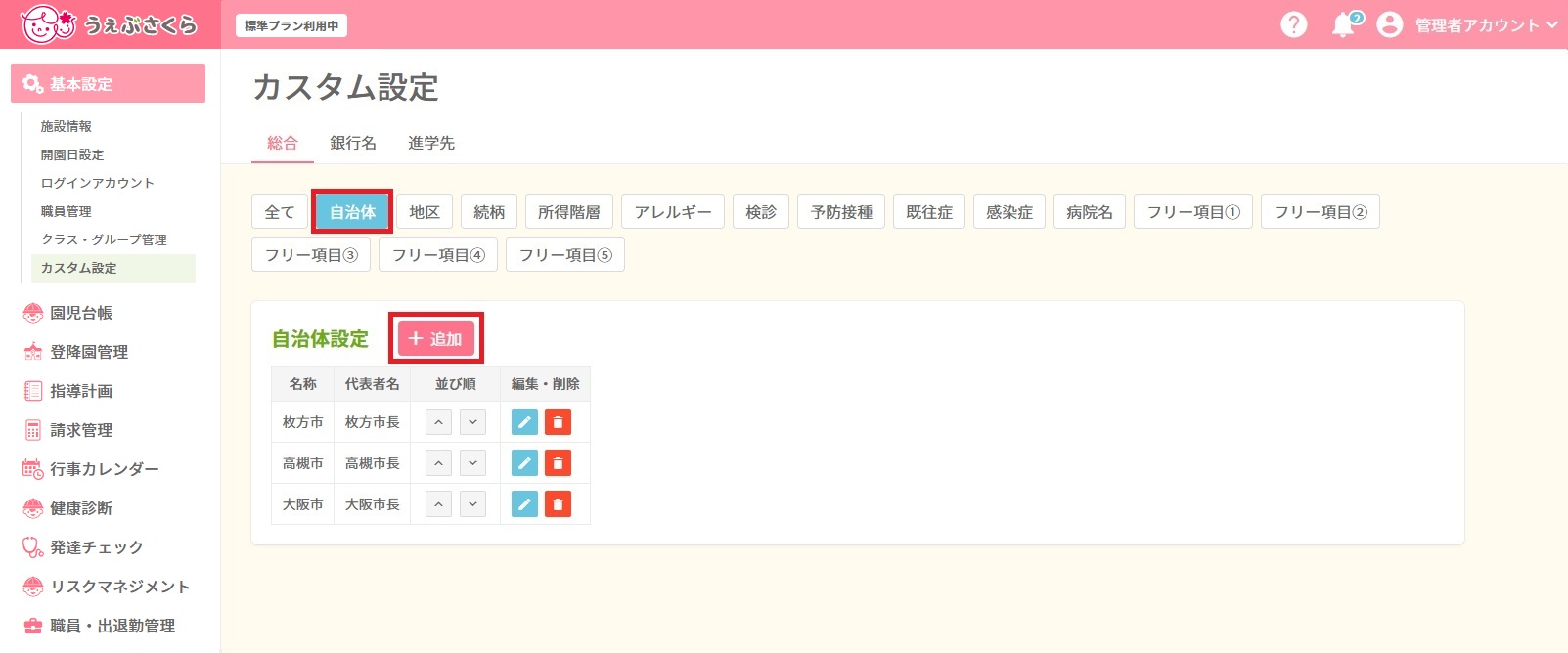
園児台帳>基本情報などで使用する自治体を追加・編集できます。
 をクリックすると新規登録画面が開きます。
をクリックすると新規登録画面が開きます。
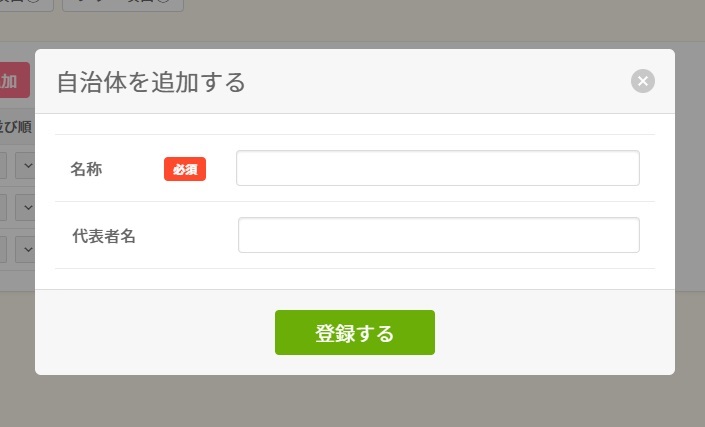
自治体名称は必須入力項目です。 項目を入力したのち、 をクリックして登録して下さい。
をクリックして登録して下さい。
地区設定
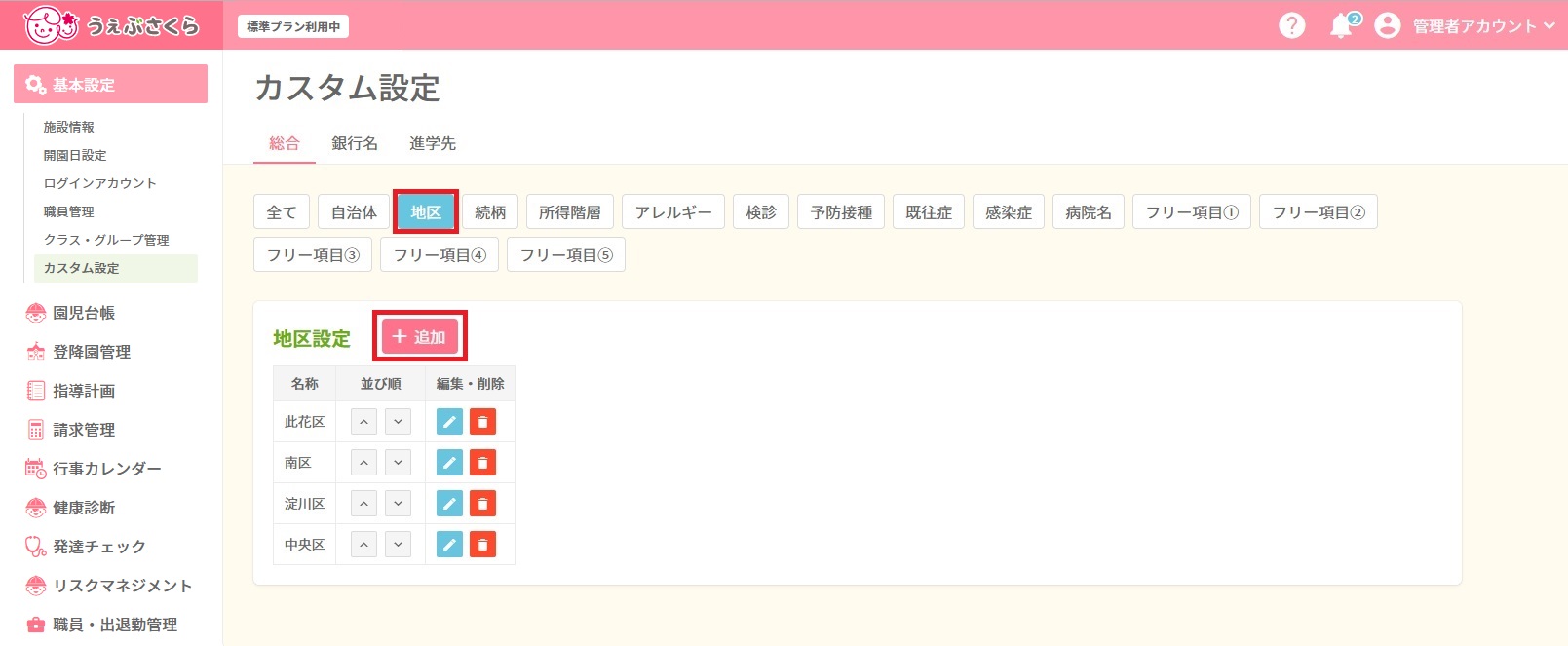
園児台帳>基本情報などで使用する地区を追加・編集できます。
 をクリックすると新規登録画面が開きます。
をクリックすると新規登録画面が開きます。
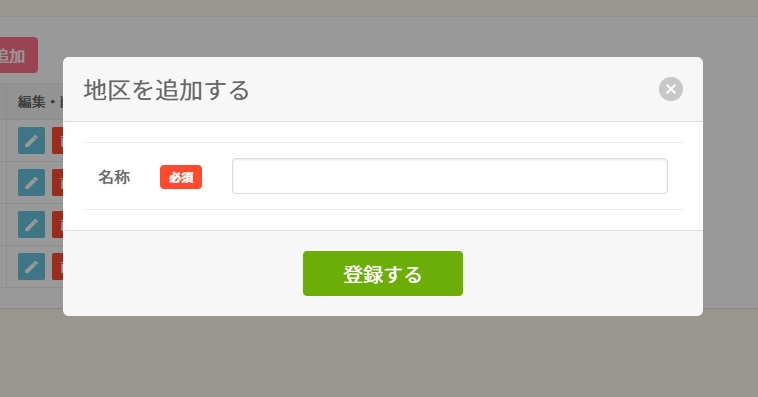
地区の名称(必須)を入力したのち、 をクリックして登録して下さい。
をクリックして登録して下さい。
続柄設定

園児台帳>基本情報・タッチパネルなどで使用する続柄を追加・編集できます。
 をクリックすると新規登録画面が開きます。
をクリックすると新規登録画面が開きます。
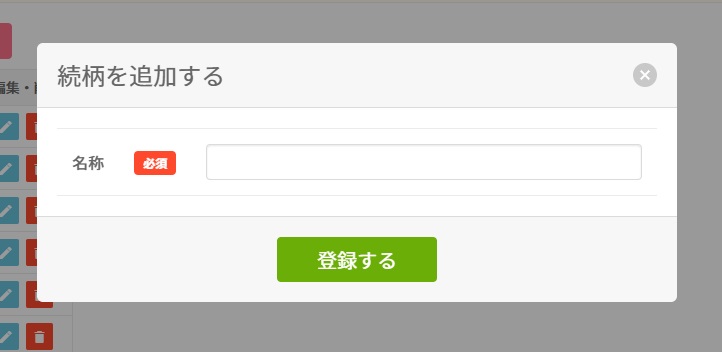
続柄の名称(必須)を入力したのち、 をクリックして登録して下さい。
をクリックして登録して下さい。
所得階層設定
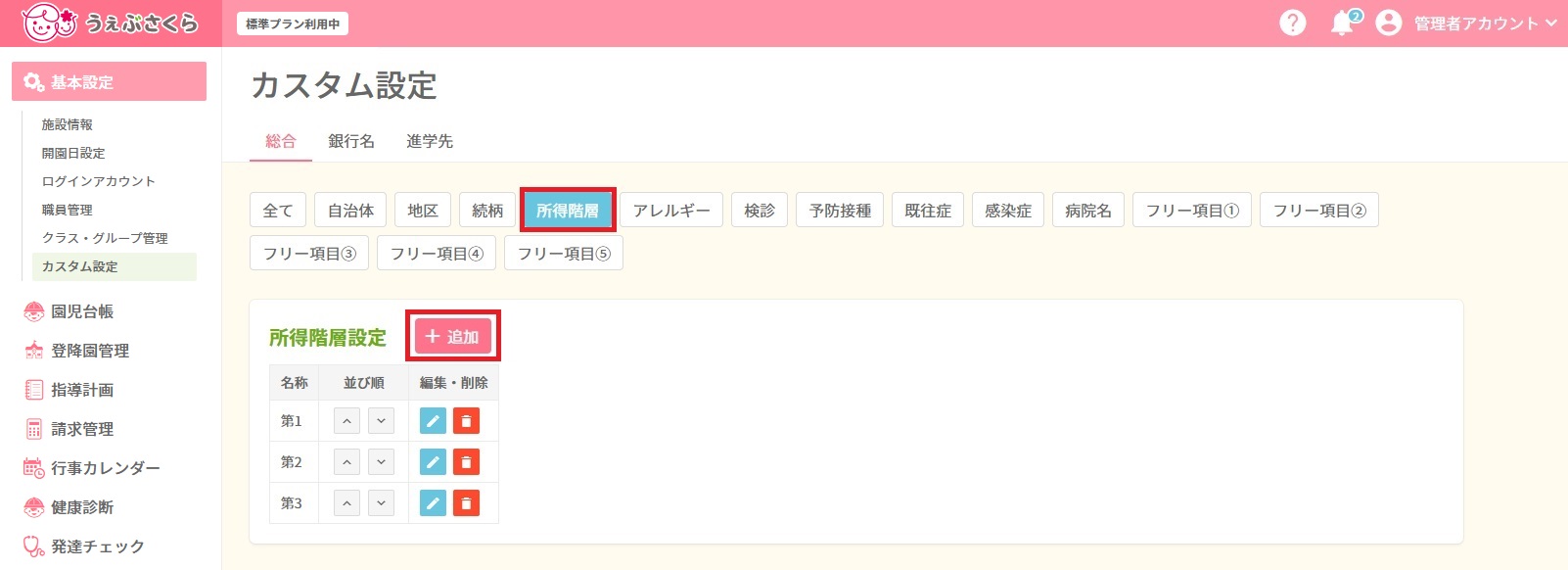
園児台帳>保育認定などで使用する所得階層を追加・編集できます。
 をクリックすると新規登録画面が開きます。
をクリックすると新規登録画面が開きます。
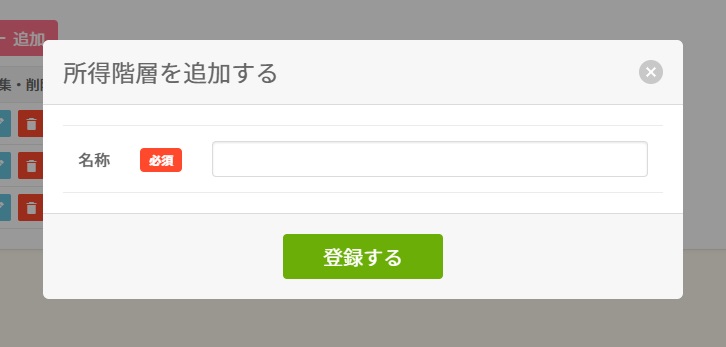
名称(必須)を入力したのち、 をクリックして登録して下さい。
をクリックして登録して下さい。
アレルギー設定
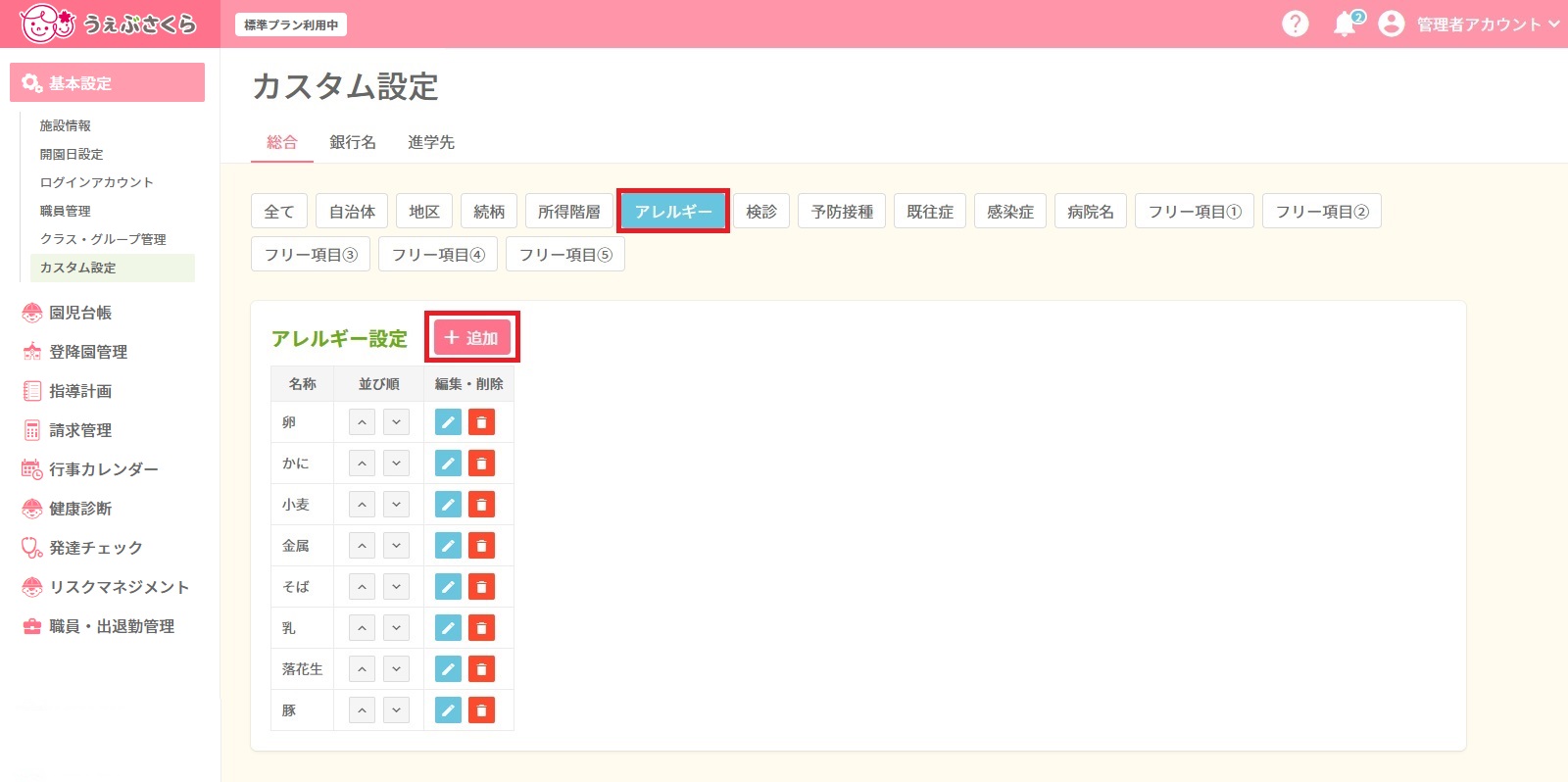
園児台帳>基本情報・園児台帳>アレルギー検索などで使用するアレルギーを追加・編集できます。
 をクリックすると新規登録画面が開きます。
をクリックすると新規登録画面が開きます。
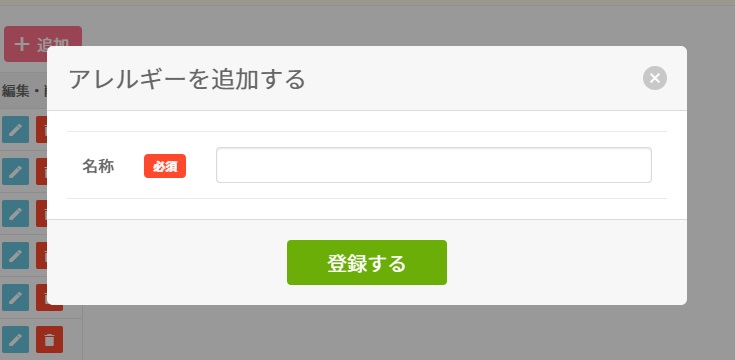
名称(必須)を入力したのち、 をクリックして登録して下さい。
をクリックして登録して下さい。
検診設定
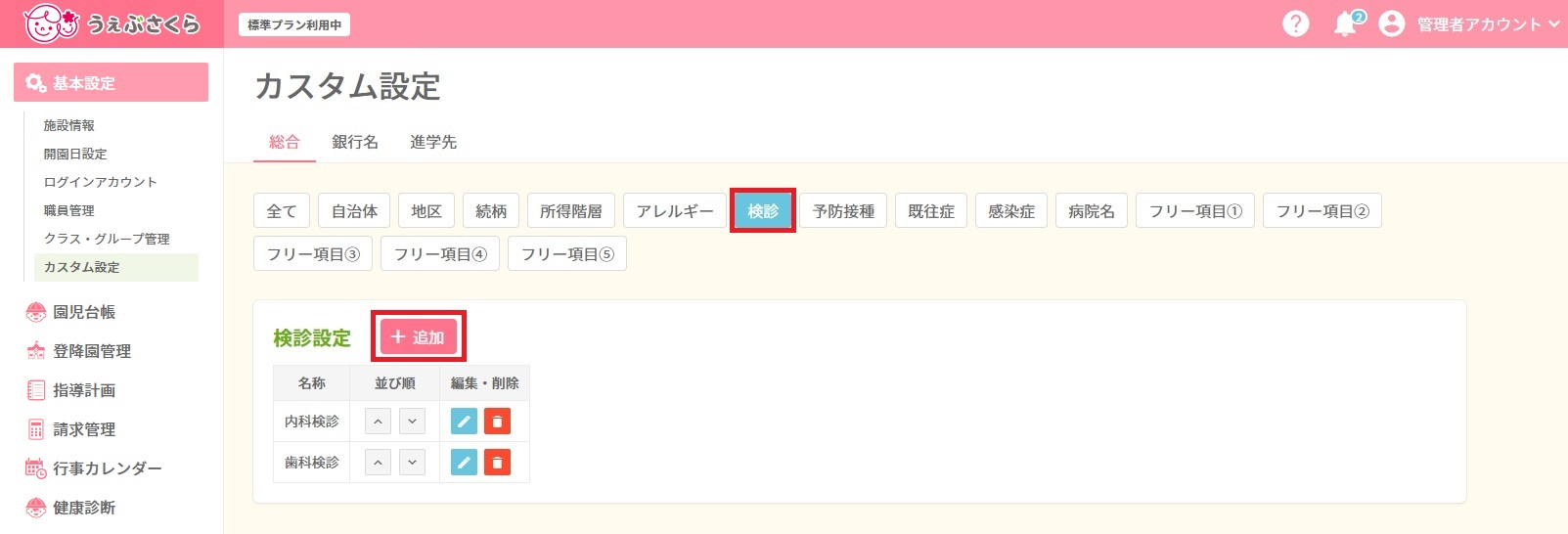
園児台帳>基本情報>健康状況などで使用する検診を追加・編集できます。
 をクリックすると新規登録画面が開きます。
をクリックすると新規登録画面が開きます。
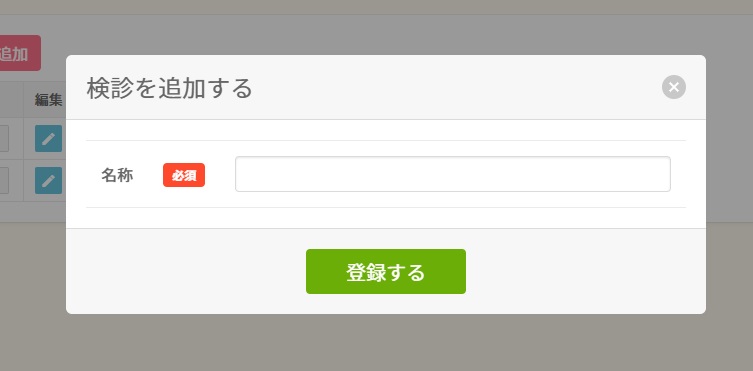
名称(必須)を入力したのち、 をクリックして登録して下さい。
をクリックして登録して下さい。
予防接種設定
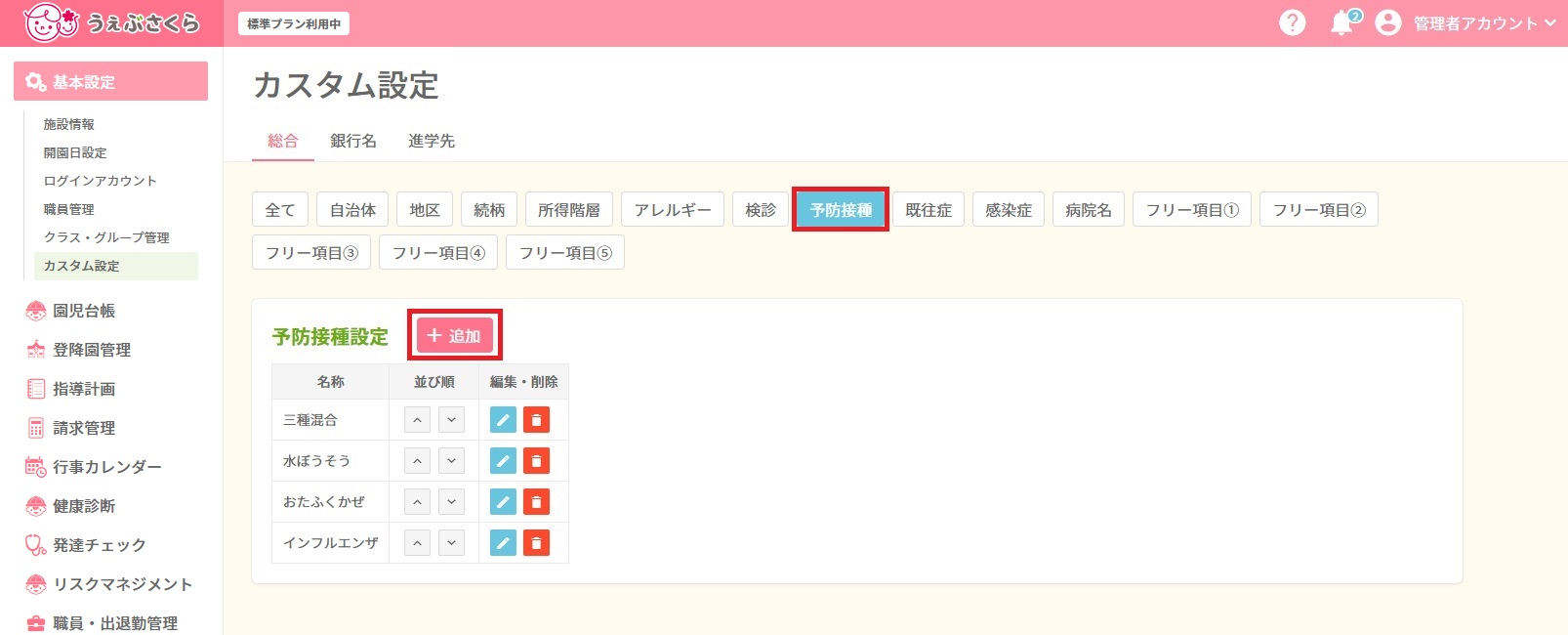
園児台帳>基本情報>健康状況などで使用する予防接種を追加・編集できます。
 をクリックすると新規登録画面が開きます。
をクリックすると新規登録画面が開きます。
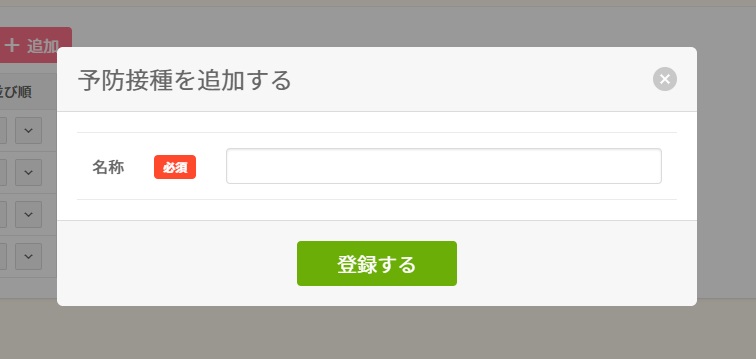
名称(必須)を入力したのち、 をクリックして登録して下さい。
をクリックして登録して下さい。
既往症設定
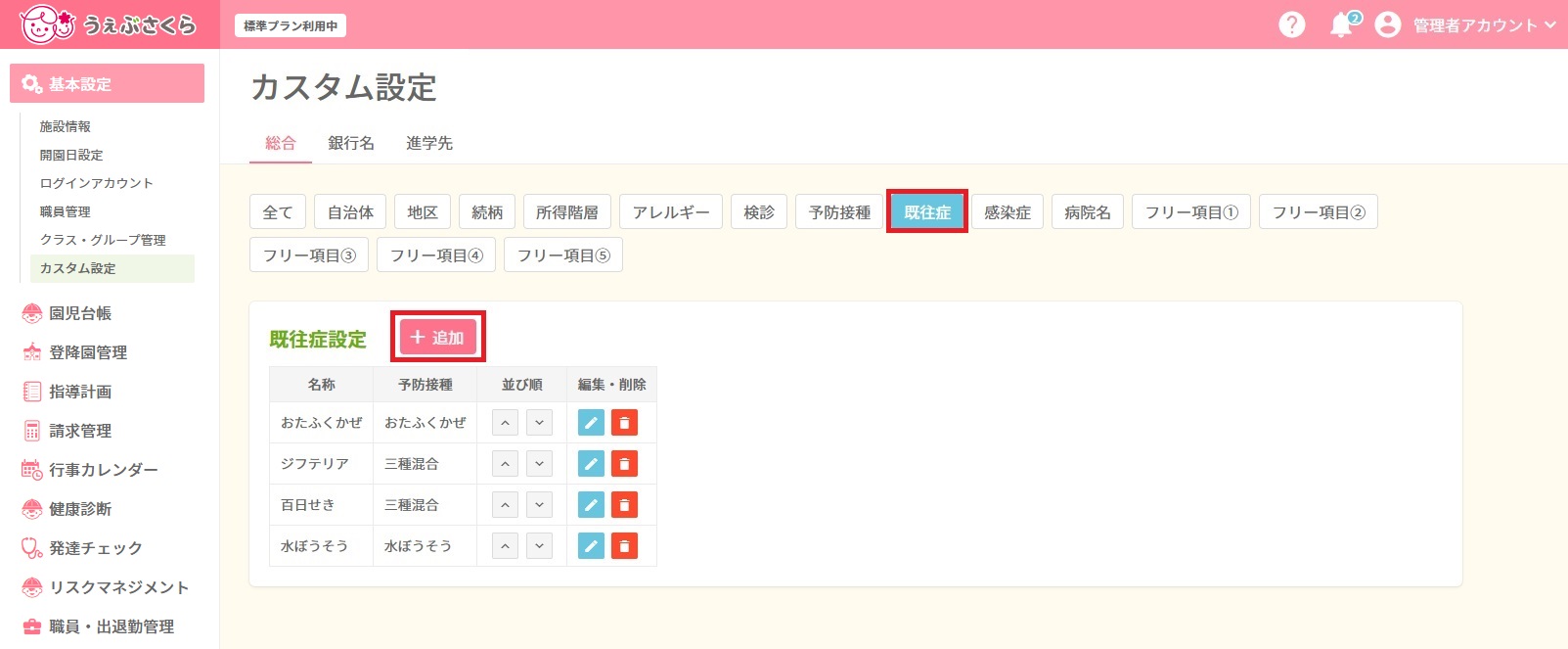
園児台帳>基本情報>健康状況などで使用する既往症を追加・編集できます。
 をクリックすると新規登録画面が開きます。
をクリックすると新規登録画面が開きます。
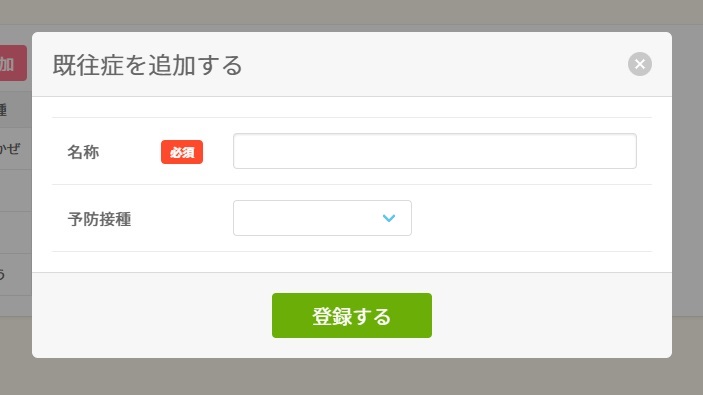
名称(必須)、予防接種を入力し、 をクリックして登録して下さい。
をクリックして登録して下さい。
※予防接種
既往症に対応する予防接種が登録されている場合、選択してください。
感染症設定
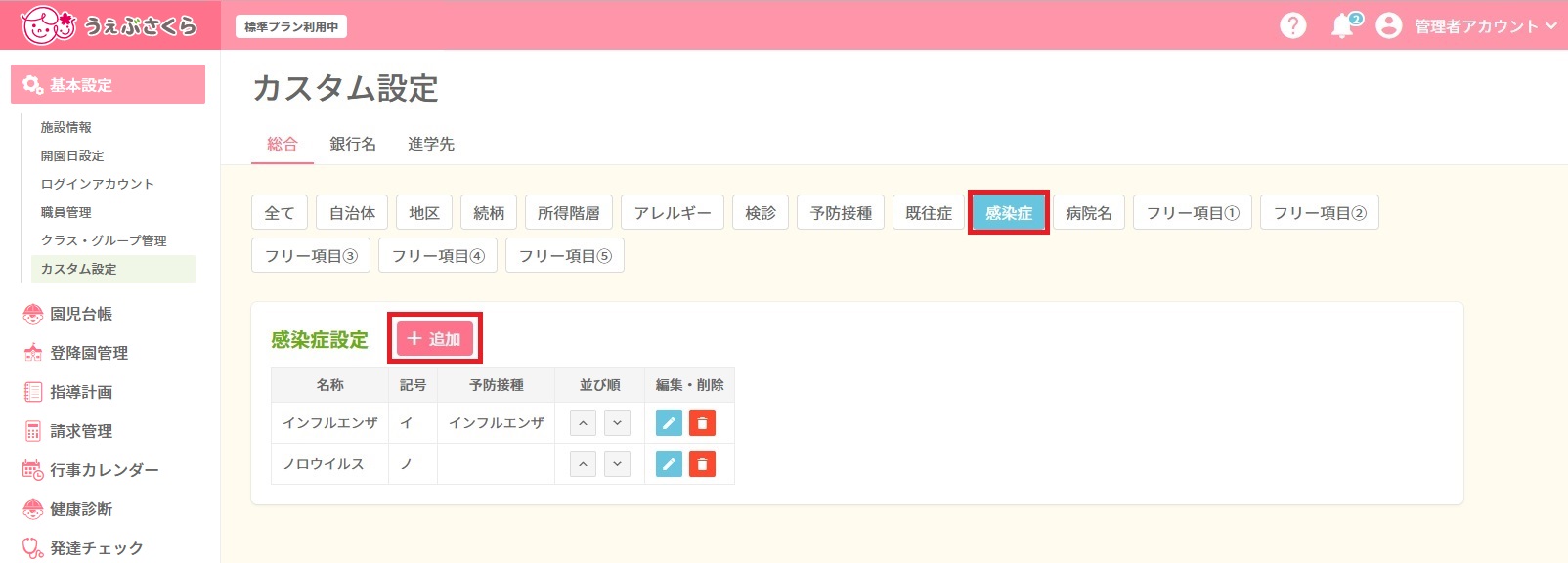
園児台帳>基本情報>健康状況などで使用する感染症を追加・編集できます。
 をクリックすると新規登録画面が開きます。
をクリックすると新規登録画面が開きます。
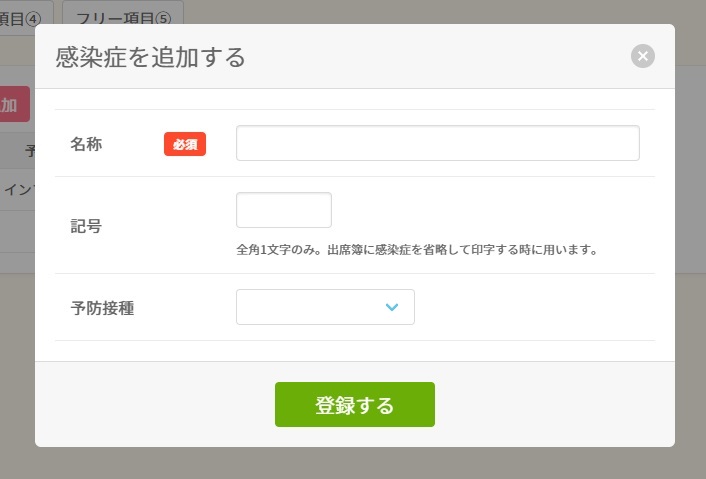
名称(必須)と下記項目を入力したのち、 をクリックして登録して下さい。
をクリックして登録して下さい。
・記号:出席簿にて感染症を省略して印字する際に用いる記号を、全角1文字で入力してください。
・予防接種:感染症に対応する予防接種が登録されている場合、選択してください。
病院名設定

園児台帳>基本情報>健康状況などで使用する病院名を追加・編集できます。
 をクリックすると新規登録画面が開きます。
をクリックすると新規登録画面が開きます。
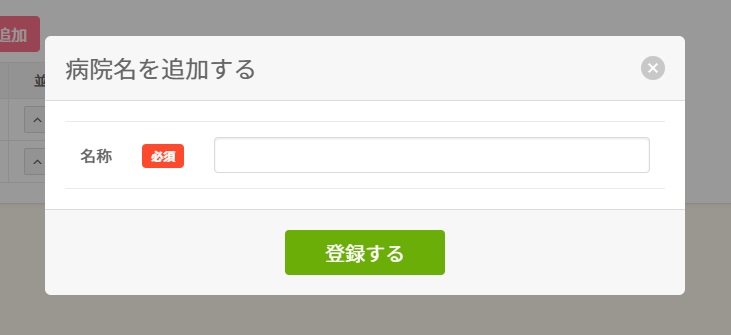
名称(必須)を入力したのち、 をクリックして登録して下さい。
をクリックして登録して下さい。
学校名設定
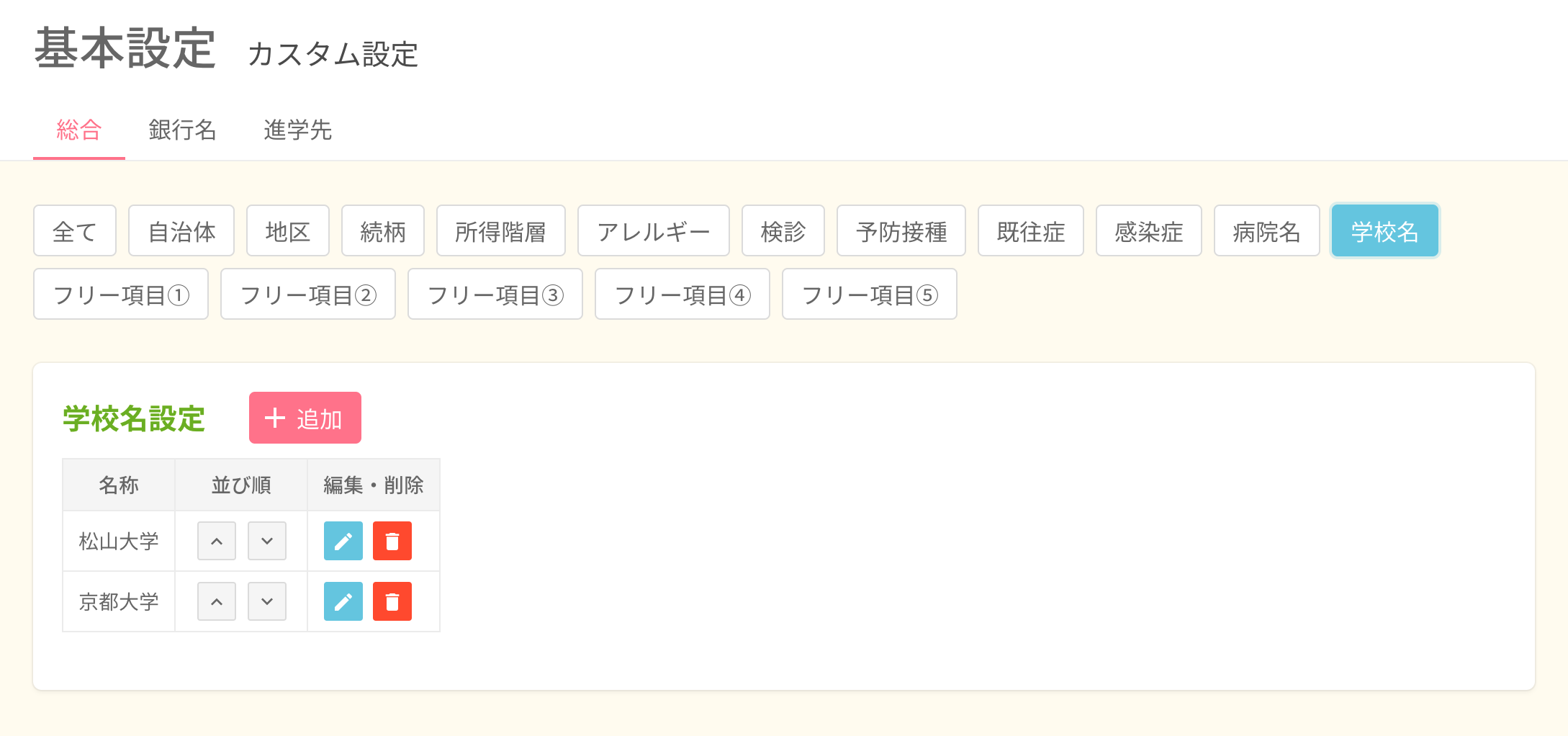
園児台帳>基本情報>保護者などで使用する学校名(出身校名)を追加・編集できます。
 をクリックすると新規登録画面が開きます。
をクリックすると新規登録画面が開きます。
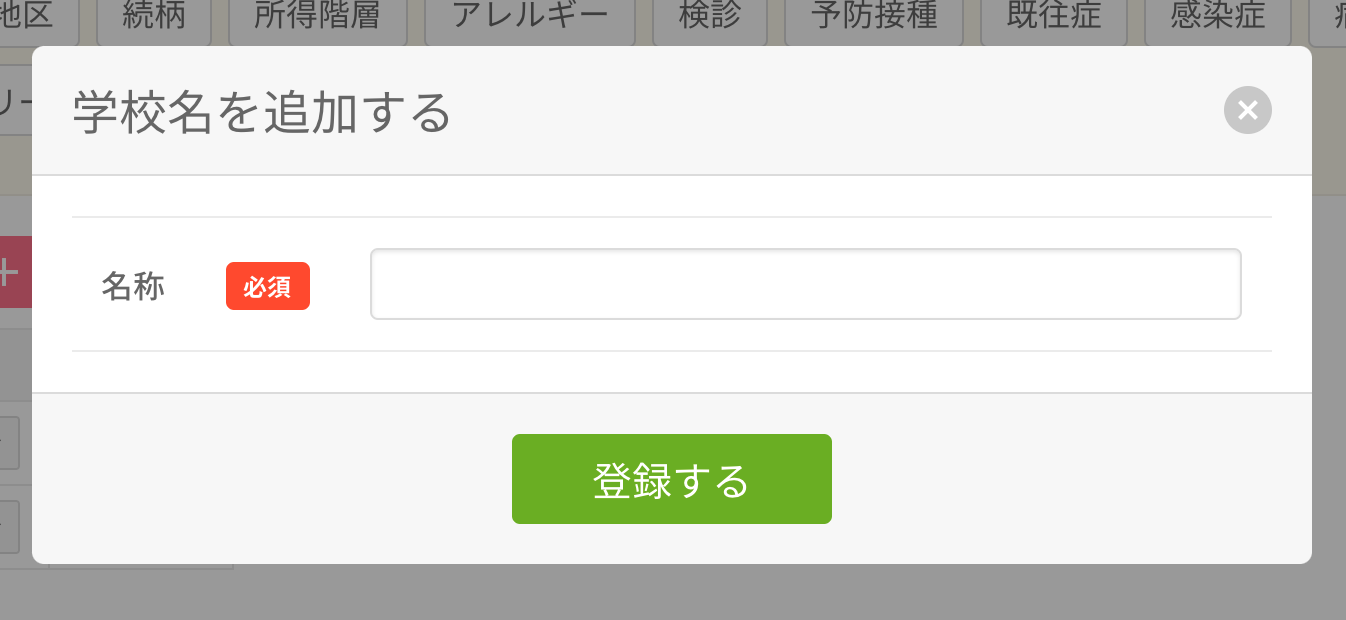
名称(必須)を入力したのち、 をクリックして登録して下さい。
をクリックして登録して下さい。
フリー項目設定
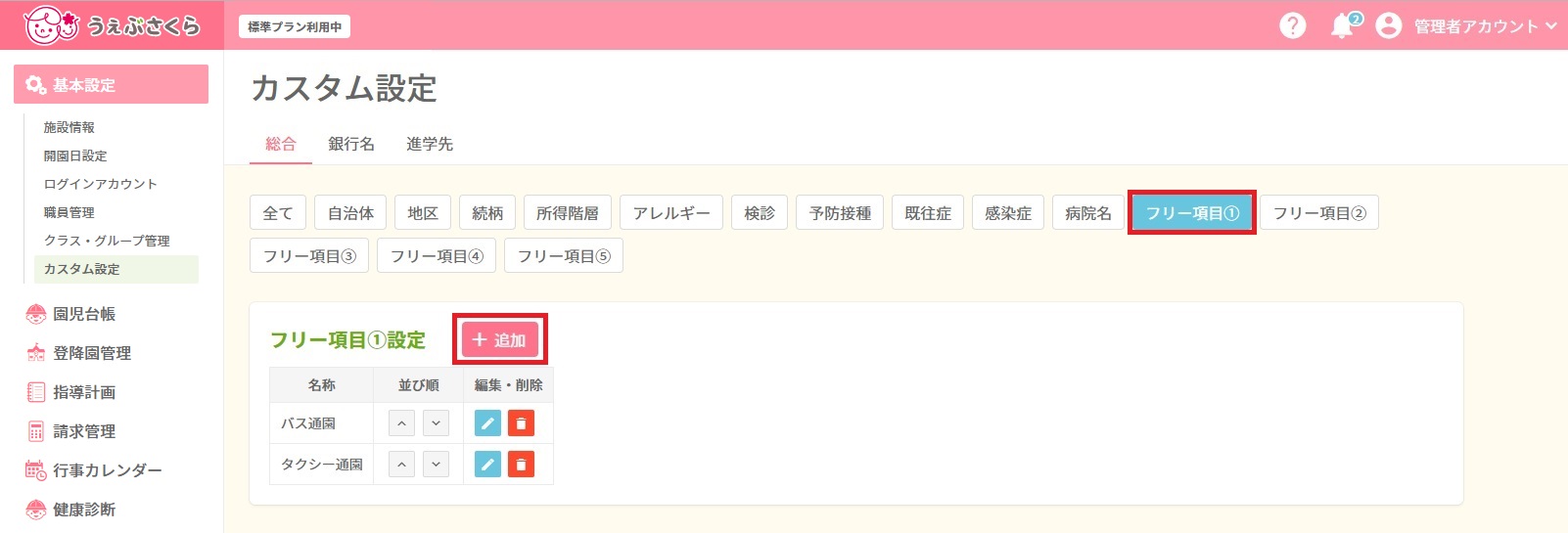
園児台帳>基本情報などで使用するフリー項目を追加・編集できます。
 をクリックすると新規登録画面が開きます。
をクリックすると新規登録画面が開きます。
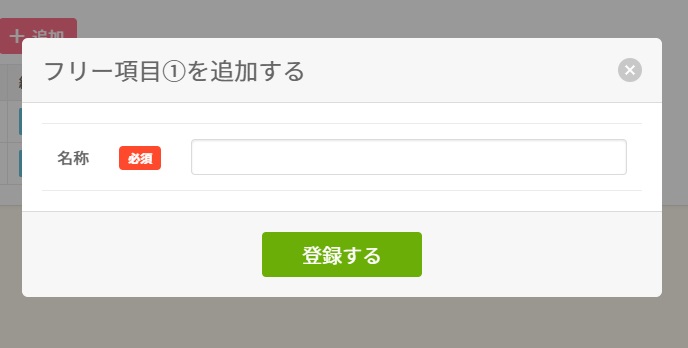
名称(必須)を入力したのち、 をクリックして登録して下さい。
をクリックして登録して下さい。



 ホーム
ホーム


